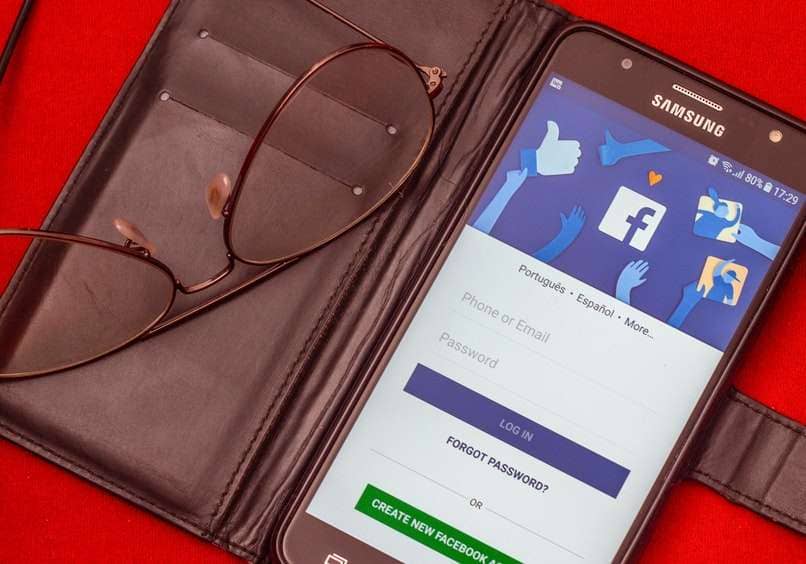Cómo hacer encuestas en las historias de Facebook - Muy sencillo

Facebook tiene dos formas con las que puedes interactuar con tus usuarios haciendo encuestas. Puedes crear y enviar una encuesta en Facebook Messenger o también puedes hacer una encuesta o preguntas desde tu historia. Ambas te permiten interactuar con tus amigos, familiares o seguidores de una forma rápida y sencilla, haciendo divertidas preguntas y además usando stickers fotos o imágenes.
¿Cómo puedo activar las preguntas en mis historias?
Si quieres activar la opción de preguntas, primero debes crear una historia en Facebook, luego podrás hacer las preguntas que quieras haciendo clic en la opción de “Encuesta” donde puedes preguntar sobre los temas que quieras, y también personificar las opciones de respuesta, y después tus contactos podrán votar por su opción favorita.
¿Qué debo hacer para usar la opción hazme una pregunta? - Pasos a seguir
Tienes que saber que esta herramienta solo está disponible para la aplicación de Facebook (No disponible en Facebook Life). Si quieres aprovechar al máximo esta herramienta, te aconsejo asegúrate de actualizar Facebook a la última versión en Android o iOS. Si quieres crear o añadir una encuesta a tu historia para interactuar con tus contactos, solo debes seguir los siguientes pasos:

- Comienza por abrir Facebook desde tu smartphone.
- Dirígete a la parte superior de su equipo y haga clic en “Añadir historia''
- Luego en la parte superior derecha y, haz clic en “Encuesta”
- Dirígete a la esquina superior derecha de tu pantalla y haz clic en el “ícono con forma de pegatina”
- Ubica la sección de sticker y haz clic para usar los sticker de preguntas (se encuentra en la última fila)
- Luego te aparecerán varias herramientas para personalizar y editar el contenido.
- Escribe una pregunta divertida y para personalizar las respuestas solo debes hacer clic en “Sí o No”.
- También puedes añadir un fondo, o una imagen, solo debes escoger un color de fondo o seleccionar una foto desde tu galería.
- Luego en la parte superior derecha haz clic en “Cerrar”
- Si quieres cambiar la audiencia de tu historia, dirígete a la parte inferior izquierda y haz clic en “Privacidad”
- Por último, haz clic en “compartir en historia”, y listo ya has creado una encuesta en tu historia de Facebook.
¿De qué forma puedo ver las preguntas que ponen mis usuarios?
Además de hacer encuestas también puedes interactuar con tus usuarios respondiendo sus preguntas o encuestas, aunque tienes que saber que sólo puedes responder a dos opciones que te aparecerán en pantalla.
Solo puedes responder “Si” o “No” en una encuesta, o una pregunta con dos respuestas personalizadas. Sin embargo, las preguntas individuales sólo pueden responderse con texto, Si deseas responder las historias de tus usuarios te recomiendo seguir los siguientes pasos:
- Debes dirigirte a la parte superior de la sección de noticias y publicaciones de Facebook.
- Si no visualizas las historias, haz clic en el icono con forma de casa, que está debajo del logo de Facebook.
- Luego te aparecerán varios cuadros verticales y podrás darle clic a la historia de cualquiera de tus usuarios.
- Una vez que hagas clic a una historia sólo debes responder la pregunta que aparezca en pantalla, y listo así de fácil puedes responder las preguntas de tus usuarios.

¿Cuál es la manera correcta de responder a las preguntas de mis contactos de Facebook?
Hay varias formas de interactuar con el contenido que publican tus usuarios en sus historias. Puedes responder las preguntas de cualquier historia que te haya gustado, solo debes hacer clic en cualquiera de estas dos opciones “enviar mensaje” o “enviar una reacción”.
Si seleccionas “enviar un mensaje” podrás escribir un mensaje o un texto, y además tendrás una gran variedad stickers que puedes usar en tu respuesta y contestar de una manera correcta.
Si seleccionas “enviar una reacción” podrás escoger entre “Me encanta”, “Me gusta”, “Me divierte” u otras reacciones que puedas usar. Cuando utilices esta opción tu respuesta se enviará de forma directa al Messenger de tu usuario.